Cómo abrir las webs que más usas de forma automática al iniciar Chrome
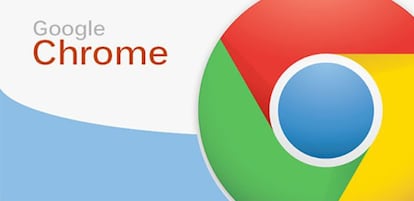
Es un ritual que la mayoría de los usuarios hacemos al iniciar el navegador cada mañana. Abrimos el correo, esta u otra web que debemos revisar, muchas veces alguna red social y quizás, finalmente, algún servicio relacionado con nuestro trabajo que es necesario para empezar la jornada.
Muchos tienen guardados los accesos en la barra de enlaces directo o dentro de una carpeta en los favoritos, pero la realidad es que no hay ni que hacer esa "romería" por todas las webs abriéndolas una a una, Chrome puede ponernos en pantalla todas las webs que necesitamos para arrancar el día sin necesidad de hacer nada más que iniciar el navegador de Google.
Cómo configurar la apertura automática de webs al iniciar Chrome
Esta vez no tenemos que echar mando de una extensión o algún truco, es una función que llega integrada en la propia aplicación y que, como de costumbre, la encontramos al entrar en el menú de ajustes del navegador. Para ello pulsamos en el botón con las tres líneas horizontales de la esquina superior, a la derecha de la barra de direcciones. O simplemente, guardamos en un favorito esta dirección web: chrome://settings/
Una vez dentro, nos tenemos que ir a la segunda opción, y marcar la que ponte "Abrir una página específica o un conjunto de páginas" como activa. Acto seguido, entramos en el enlace que se puede ver en la imagen y que dice "Establecer páginas".
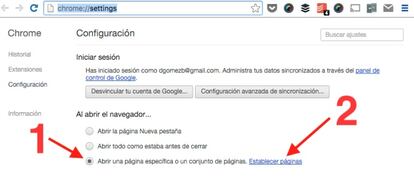
Una vez dentro, veremos una lista de webs que son las que se abren siempre que arrancamos el navegador Chrome. Simplemente tenemos que ir poniendo las URL de las webs que queremos añadir o, como también os mostramos en la imagen si es que no os acordáis de ella, con poner las primeras letras os saldrán las que habéis ido visitando y que están en el historial del navegador, pudiendo elegir entre ellas la que más os convenga.
Con esto, al iniciar el navegador en la siguiente ocasión, tendremos abierta cada web en una pestaña diferente, listas para que entremos en ellas sin tener que poner nunca más la URL o buscar el favorito.
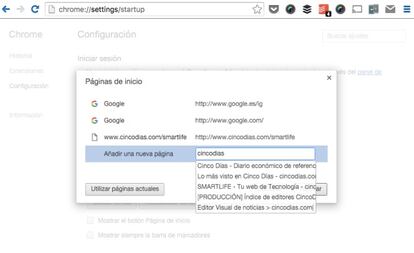
Una advertencia final
Eso sí, hay que avisar de un pequeño detalle, sobre todo para los que tienen ordenadores con recursos más limitados.Si nos pasamos y ponemos demasiadas webs al mismo tiempo, repercutirá en la velocidad a la que arranca el navegador y el funcionamiento del ordenador en general, ya que Chrome tiene un particular uso de la memoria RAM disponible en el sistema. Lo ideal es no poner más de 4 o 5 webs al mismo tiempo si no queremos ver como se nos ralentiza el arranque demasiado.